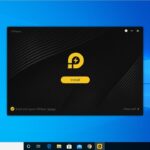Hola a todos, ¿cómo están? Aquí está Mr.Win32 con otro tutorial rápido. En el video de hoy les mostraré cómo resolver si el botón de inicio de Windows 10 no funciona. Así que si intentas abrir el menú de inicio y no se abre, o incluso si intentas hacer clic derecho en el botón de inicio y no responde, este tutorial es para ti. Vamos a comenzar haciendo clic derecho en nuestra barra de tareas aquí abajo. Si no estás seguro de qué es tu barra de tareas, básicamente es esa barra rectangular a lo largo de la parte inferior, izquierda o superior de tu pantalla. La mayoría de las personas la tienen en la parte inferior de la pantalla. Debes hacer clic derecho en ella y luego hacer clic izquierdo en «Administrador de tareas».
Ahora aparecerá la ventana del administrador de tareas. Haz clic en la pestaña «Archivo» y luego en «Nueva tarea (Ejecutar)». En el campo «Abrir», debes escribir CMD y marcar la casilla que dice «Crear esta tarea con privilegios de administrador». Haz clic en OK. Ahora que hemos hecho eso, podemos cerrar el administrador de tareas.
Ahora debemos escribir en la ventana de línea de comandos la letra de la unidad principal de nuestro ordenador, normalmente será una de las letras de tus unidades principales, como C o D. Si no estás seguro, te recomendaría abrir el explorador de archivos, debería haber un icono en tu escritorio, o también puedes hacerlo desde el administrador de tareas y ejecutar «explorer».
En la ventana del explorador, vamos a «Este equipo» y veremos qué discos están instalados en nuestro dispositivo. La unidad que tiene un disco duro con el logotipo de Windows justo encima será la que debemos tener en cuenta y veremos entre paréntesis que dice «Unidad C». Esa información será importante en unos segundos. Ahora cierro esto y vuelvo a la ventana de línea de comandos elevada.
Escribo «chkdsk «, espacio y luego introduzco la letra de mi unidad, que en mi caso es la «C» seguida de dos puntos. Luego otro espacio y «/F». Una vez hecho esto, pulso enter. Como nuestro sistema está en uso y estamos utilizando el sistema operativo de Windows, no podemos ejecutar este escaneo en este momento, así que tendremos que reiniciar nuestro ordenador. Para hacerlo, hay que escribir «y» en la ventana de comandos elevada y pulsar enter. El volumen se verificará la próxima vez que reinicies tu sistema.
En este punto, recomendaría cerrar cualquier ventana que tengas abierta en tu ordenador y reiniciar el dispositivo. Con suerte, eso resolverá el problema. Si no es así, pasaremos al segundo método.
Después de reiniciar tu ordenador, vuelve a hacer clic derecho en la barra de tareas y selecciona «Administrador de tareas». Si tu vista se ve como en mi caso, haz clic en el botón «Más detalles» y luego en la pestaña «Archivo». Nuevamente, selecciona «Nueva tarea (Ejecutar)». Escribe CMD y marca la casilla que dice «Crear esta tarea con privilegios de administrador». Haz clic en OK.
Ahora debemos escribir «sfc /scannow» en la línea de comandos. Asegúrate de incluir el espacio entre «sfc» y «/scannow». Una vez que lo hayas hecho, pulsa enter en tu teclado. Esto comenzará un escaneo del sistema, lo cual llevará algo de tiempo. Te recomendaría reiniciar el sistema una vez que haya finalizado.
Espero que estos métodos hayan resuelto el problema. Gracias por ver este tutorial y nos vemos en el próximo. ¡Adiós!